iMessage nefunguje na vašem iPhone? 10 skutečných oprav
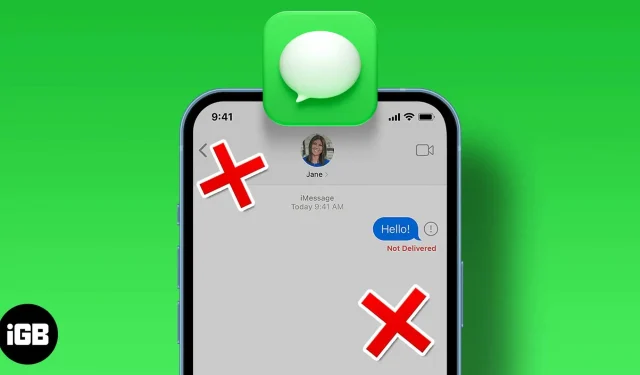
Některé z funkcí, které odlišují iMessage od běžné textové zprávy, a některé další aplikace pro zasílání zpráv, jsou funkce stavu doručení a potvrzení o přečtení.
Nic nemůže být otravnější, než když na vašem iPhonu nefunguje iMessage. Pokud jste iPhone nějakou dobu používali, musíte být s touto problematikou docela obeznámeni. Ale nebojte se, sepsal jsem pro vás několik způsobů, jak znovu zprovoznit iMessage.
Tip: Datum a čas nastavte automaticky. Čtenář poznamenal, že nastavením data se problém automaticky vyřeší. Chcete-li to provést, otevřete „Nastavení“ → „Obecné“ → „Datum a čas“ → zapněte „Automaticky“.
Proč moje iMessage nefunguje?
Pěkně popořádku. Než odpovíme, proč vaše iMessage nefunguje, pojďme zjistit jak. Jak zjistit, že vaše iMessage nefunguje? Za prvé, pokud byly předchozí zprávy modré, bubliny jsou nyní zelené.
Dalším znakem toho, že vaše iMessage nefunguje, je chybějící slovo „Delivered“ pod zprávou, kterou jste právě odeslali.
Jakmile vaši zprávu obdrží zařízení příjemce, měli byste pod zprávou vidět Doručeno. Na druhou stranu byste měli vidět „Přečíst“, pokud na zprávu klikli, bez ohledu na to, zda si vaši zprávu skutečně přečetli.
Pokud nechcete, aby vám ostatní lidé říkali, když otevřete jejich zprávu, můžete tuto funkci zakázat v Nastavení → Zprávy → Odeslat potvrzení o přečtení.
10 způsobů, jak opravit nedoručování nebo nefunkčnost iMessage na iPhone
Existuje mnoho důvodů, proč vaše iMessage může přestat fungovat: může to být problém s vaší aplikací iMessage, nějaký problém s vaším nastavením nebo problém se serverem Apple iMessage.
1. Podívejte se, zda iMessage nefunguje
Možná je to problém na serveru Apple. I když je to vzácné, stále se to může stát. Na stránce stavu systému Apple se můžete podívat, zda iMessage není k dispozici.
Měli byste vidět žlutý kosočtverec, pokud se vyskytne problém se službou, nebo červený, pokud dojde k selhání.
Pokud vše vypadá v pořádku, chyba může být na vaší straně. To platí zejména v případě, že vedle vaší iMessage vidíte zprávu „Nedoručeno“ s vykřičníkem (!).
2. Zkontrolujte připojení k internetu
Upozorňujeme, že iMessage závisí na internetovém připojení. Ujistěte se, že jste k některému z nich připojeni. V opačném případě budou vaše následující zprávy označeny zelenými kroužky, což znamená, že jsou automaticky odesílány jako běžné textové zprávy a při odesílání iMessage se nespoléhají na síťové připojení.
Zapněte/vypněte Wi-Fi nebo mobilní síť
Nefunguje vaše iMessage přes Wi-Fi? Všimněte si, že váš iPhone může být stále schopen připojit se k nefunkční síti Wi-Fi. Nejjednodušší způsob, jak to zkontrolovat, je přejít do prohlížeče a zkusit přejít na nějaký web. Pokud se nenačte, máte problém se sítí.
Můžete přejít do Nastavení → Wi-Fi, kde byste měli vidět síť, ke které jste právě připojeni. Vaše zařízení se systémem iOS se mohlo automaticky připojit k jiné síti se špatným připojením. Stačí si vybrat síť, kterou preferujete, a připojit se k ní. Pokud používáte mobilní data, přejděte do Nastavení → Mobilní.
Můžete také zapnout a vypnout Wi-Fi a znovu se připojit k síti, abyste opravili případné závady nebo potenciální problémy. Totéž můžete udělat pro svá mobilní data.
Může se také stát, že jste překročili limit mobilních dat. Tak se určitě podívejte i na to.
Povolit/zakázat režim Letadlo
Pokud používáte mobilní data a vaše připojení není optimální, můžete zkusit zapnout a vypnout režim v letadle a zjistit, zda to zlepší vaše připojení. Chcete-li to provést, jednoduše přejděte do Ovládacího centra → vyberte ikonu „Režim letadla“. Počkejte několik sekund a zrušte výběr pro vypnutí.
2. Ujistěte se, že je vaše iMessage zapnutá
Přejděte do Nastavení → Zprávy a zjistěte, zda je povolena iMessage. I když ano, můžete jej vypnout, počkat několik sekund a znovu zapnout. Jen chvíli počkejte, než se znovu aktivuje. To může pomoci vyřešit všechny chyby na vašem zařízení, které způsobují selhání iMessage.
Poté se můžete pokusit zprávu odeslat znovu kliknutím na vykřičník (!) vedle zprávy iMessage, která nebyla doručena do vašeho iPhone.
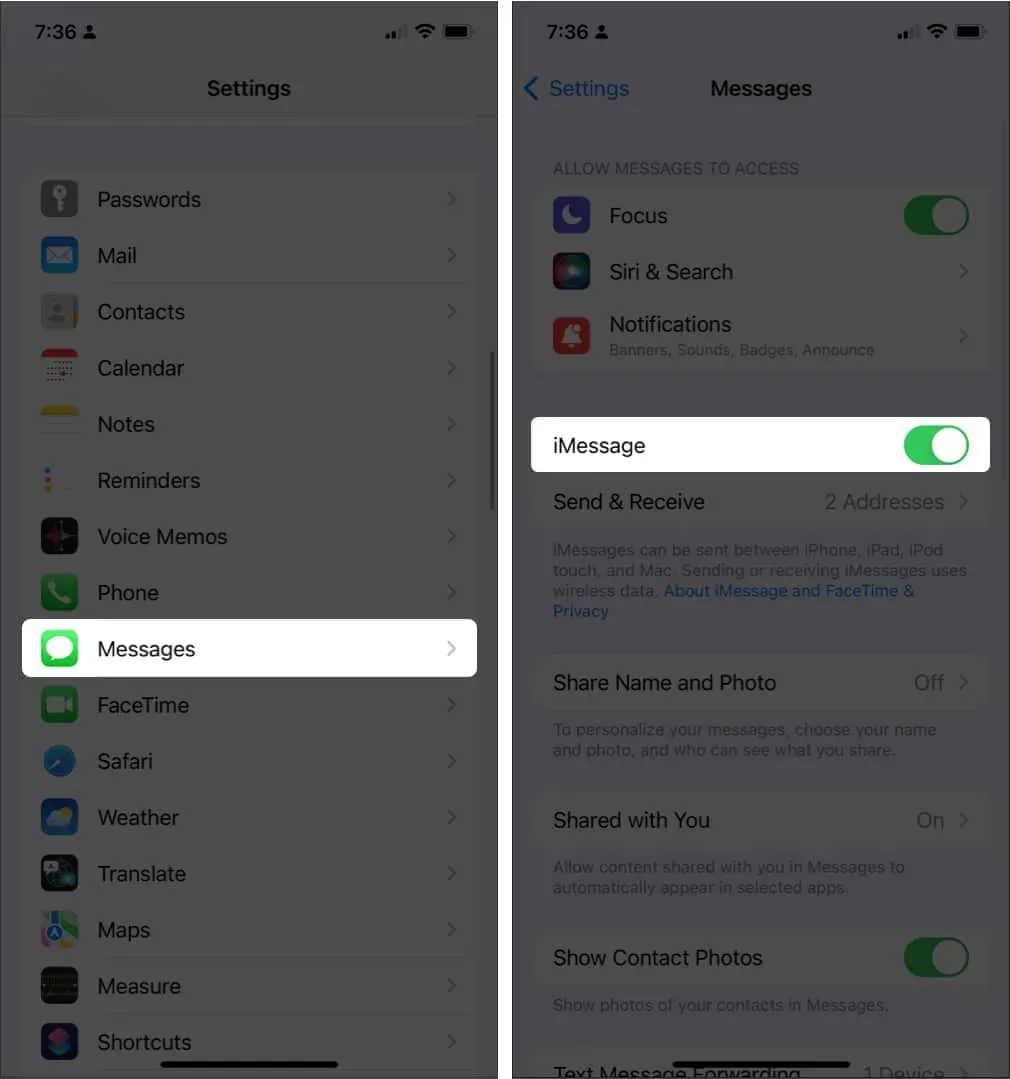
4. Ujistěte se, že je vaše iMessage aktivována
Pokud jste přešli do Zprávy a našli zprávu „Čekání na aktivaci“, předpokládal bych, že váš iPhone je zcela nový nebo jen nastavený. Vezměte prosím na vědomí, že pro počáteční aktivaci musíte mít prostředky na svém mobilním telefonu nebo zůstatek SMS na vašem zařízení. Před aktivací nebo opětovnou aktivací iMessage si ji tedy nezapomeňte stáhnout.
Pokud máte iPhone nějakou dobu, ale zobrazuje se vám tato zpráva, máme několik oprav chyby „Čekání na aktivaci“.
5. Podívejte se, zda má příjemce iMessage
iMessage funguje pouze mezi iPhony. Pokud tedy chcete odeslat zprávu na zařízení bez iOS, uvidíte zelenou bublinu místo modré, což znamená, že vaše zpráva byla odeslána jako běžná SMS.
Můžete také ručně odesílat běžné textové zprávy, abyste se vyhnuli problémům, pokud se nacházíte v místě s přerušeným připojením k internetu. Chcete-li to provést, přejděte do „Nastavení“ → „Zprávy“ → „Odeslat jako SMS“.
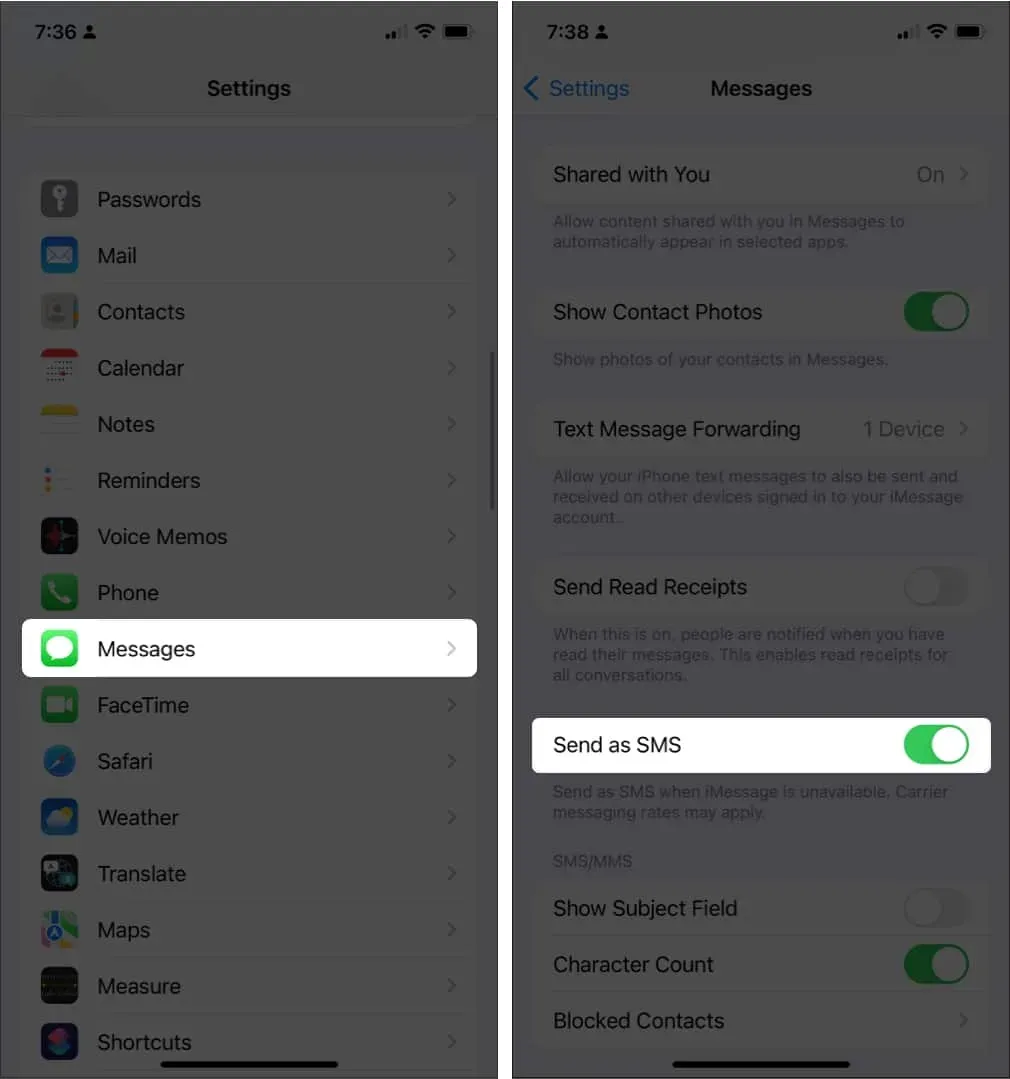
SMS samozřejmě není totéž co iMessage. Pokud je nemožnost posílat zprávy překážkou, vy a váš kontakt si můžete vybrat alternativní aplikace pro zasílání zpráv pro iMessage, které jsou agnostické pro platformu, jako je Telegram nebo Whatsapp.
6. Restartujte svůj iPhone
Vynucení restartování vašeho iPhone je užitečný trik pro řešení problémů s chybami ovlivňujícími vaše zařízení. Spustí vaše zařízení zabitím nežádoucích procesů, včetně všech chyb, které způsobí, že iMessage na vašem iPhone přestane fungovat. Tento jednoduchý nástroj pro odstraňování problémů vám pomůže vyřešit mnoho problémů, kterým může váš iPhone čelit.
7. Aktualizujte iOS
Není neobvyklé, že nastanou problémy, pokud váš iOS není aktuální. Apple pravidelně opravuje a opravuje chyby a další problémy prostřednictvím aktualizací iOS.
Zkontrolujte, zda používáte nejnovější verzi iOS, přejděte do Nastavení → Obecné → Aktualizace softwaru. Měli byste vidět zprávu iOS byl aktualizován. Pokud ne, klepněte na žádost o aktualizaci iOS.
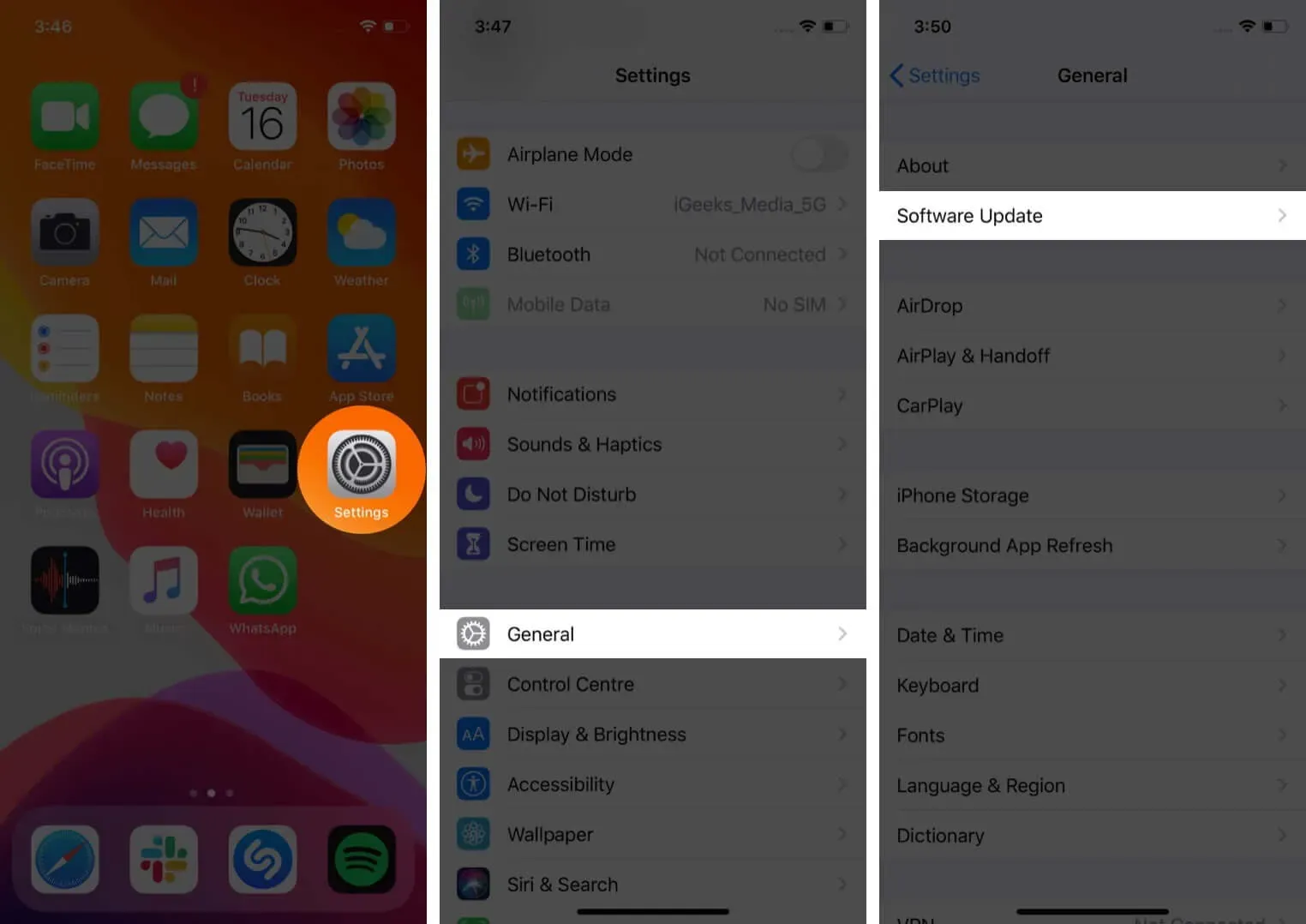
8. Odhlaste se a znovu se přihlaste pomocí svého Apple ID.
Další rychlá oprava pro nedoručení iMessage je odhlásit se a znovu se přihlásit pomocí svého Apple ID. Přejděte do Nastavení → Zprávy → Odeslat a přijmout. Klepněte na své Apple ID zvýrazněné modře. Zobrazí se dialogové okno. Klikněte na Odhlásit se.
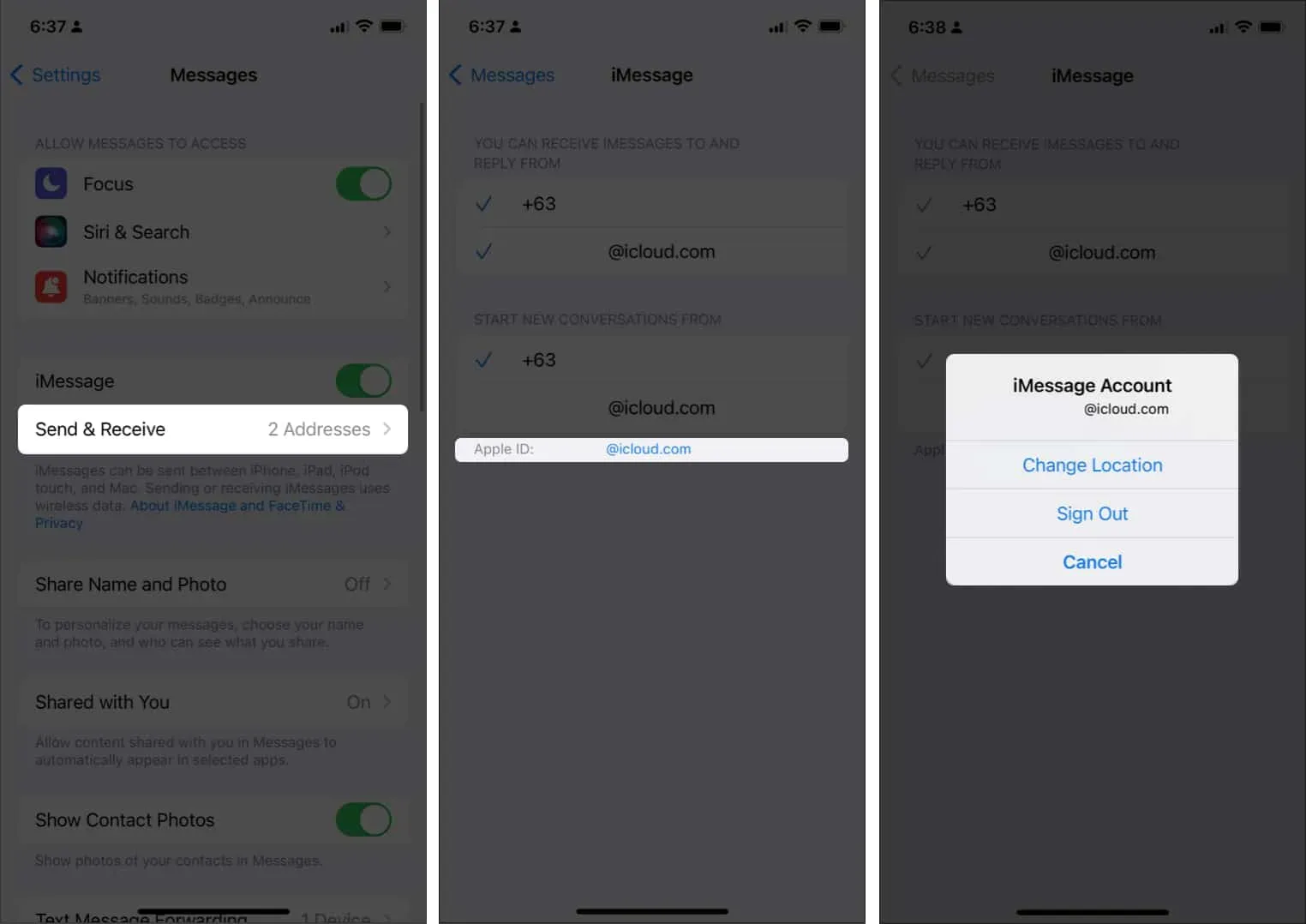
Poté vaše Apple ID z této možnosti zmizí. Načtení a opětovné zobrazení může trvat několik sekund.
9. Odstraňte zprávu a odešlete ji znovu.
Pokud vidíte chybu ve velkých souborech, jako je video nebo dlouhá zpráva, může být nejlepší zkusit je odeslat znovu. Pokud jste se jej pokusili odeslat znovu několikrát, můžete soubor smazat a zkusit to znovu. Chcete-li to provést, jednoduše přejeďte doleva a odstraňte.
Pokud máte co do činění s více zprávami, existuje způsob, jak je všechny smazat najednou. Stačí podržet poslední zprávu → Další → označit všechny zprávy, které se nepodařilo odeslat → dole klepněte na odpadkový koš. Tím by měl být váš dluh vymazán, abyste mohli zkusit zprávu odeslat znovu.
10. Resetujte všechna nastavení
Pokud všechny tyto opravy selžou, můžete restartovat zařízení. Ale nebojte se. Existuje možnost obnovit tovární nastavení vašeho iPhone bez ztráty dat.
- Přejděte do „Nastavení“ → „Obecné“.
- Klepněte na Přesunout nebo Obnovit iPhone → Obnovit → Obnovit všechna nastavení.
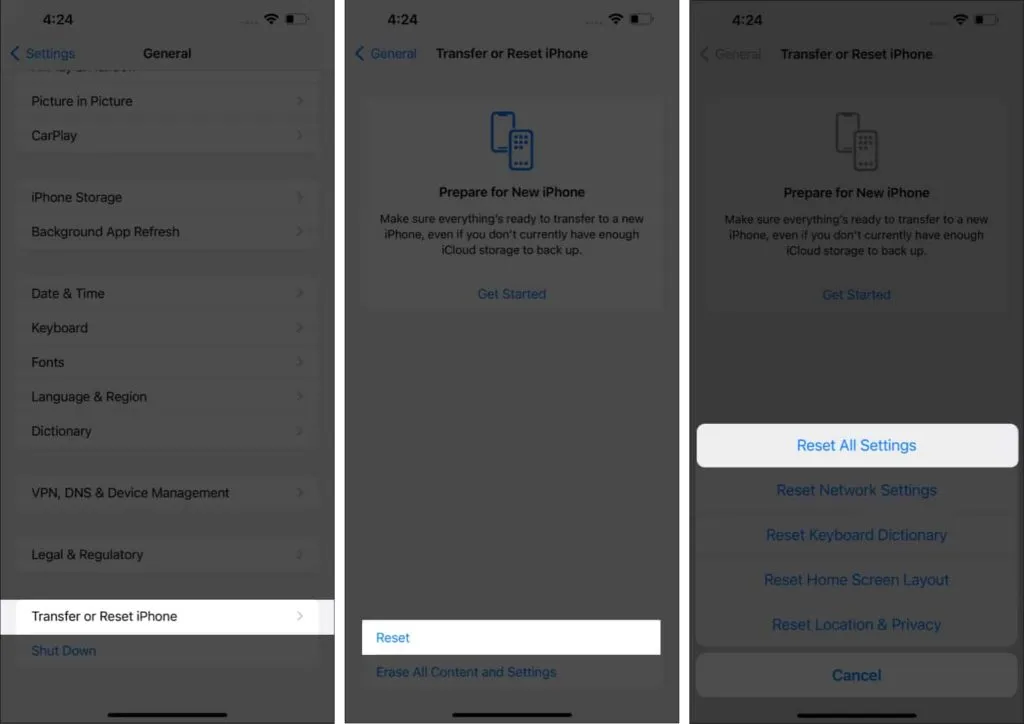
Chcete-li to provést, budete muset upravit nastavení sítě a znovu se přihlásit pomocí svého Apple ID. Tato možnost může problém vyřešit, pokud se jedná o systémovou závadu.
Dokončení…
Neschopnost odeslat zprávu je vždy frustrující, zvláště pokud dříve fungovala bez problémů. Doufám, že výše uvedené opravy pomohou vyřešit problém s nedoručováním iMessage na iPhone. Stalo se vám to někdy? Jaká oprava fungovala? Nebo je to spíše problém na straně přijímače? Podělte se o své zkušenosti níže!



Napsat komentář